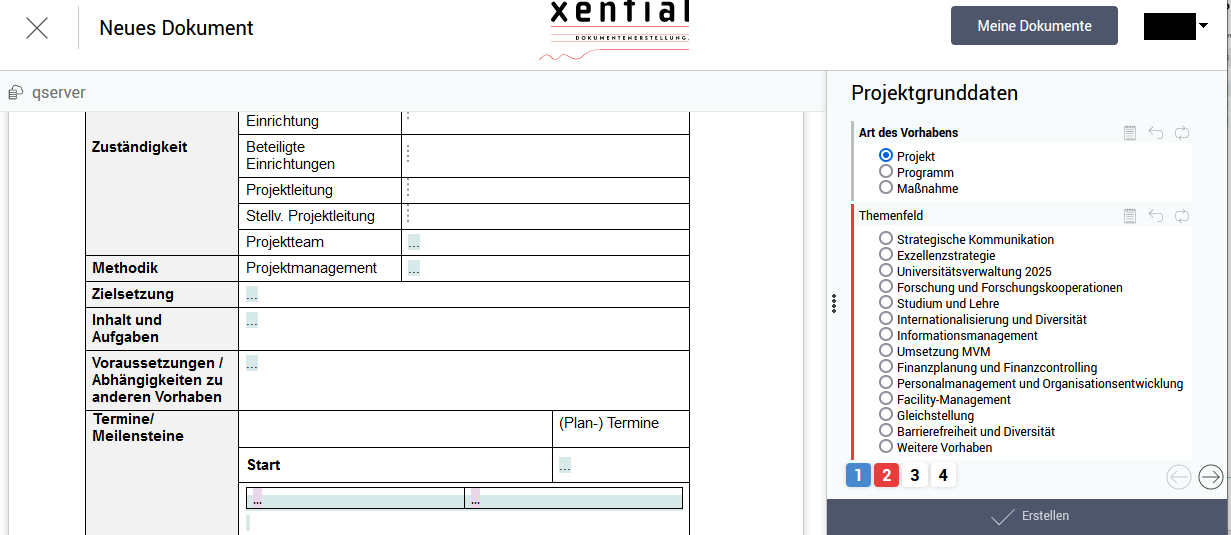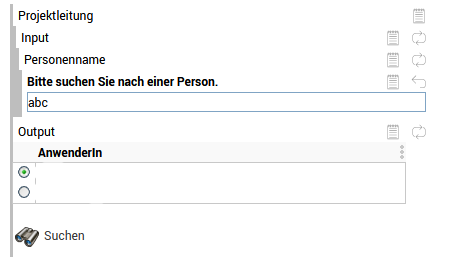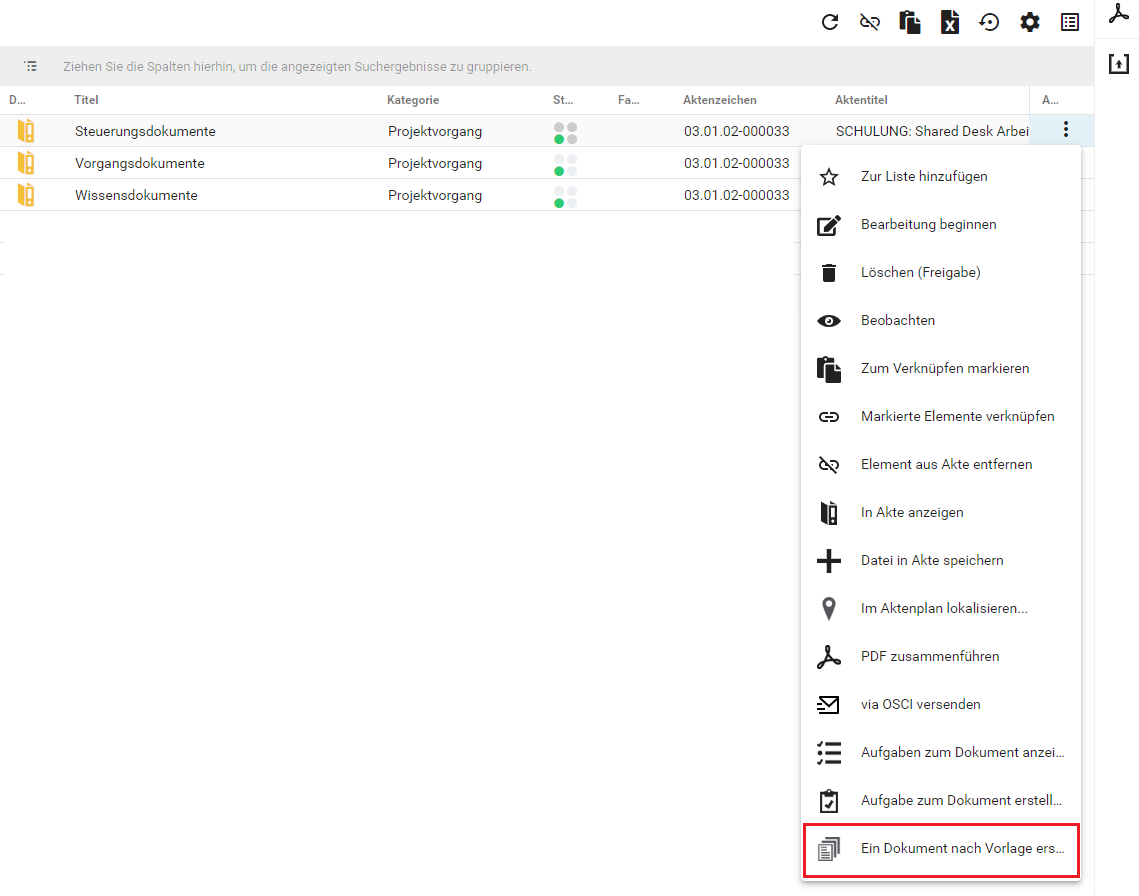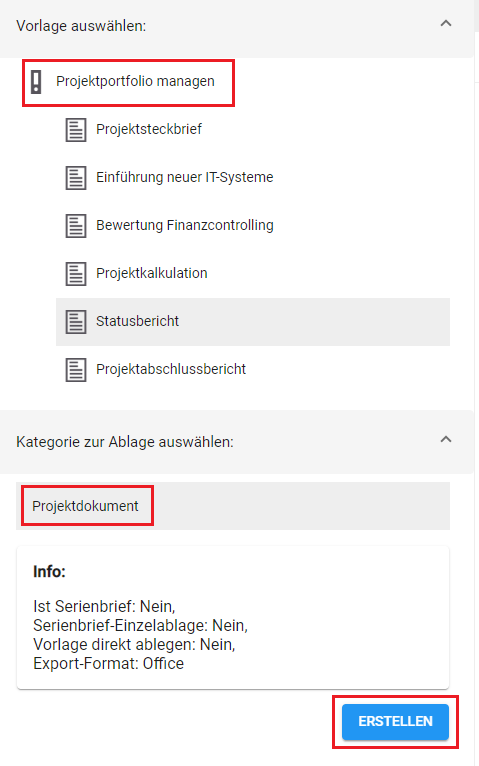Arbeiten mit Vorlagen in DMS/eAkte: Unterschied zwischen den Versionen
Keine Bearbeitungszusammenfassung |
Keine Bearbeitungszusammenfassung |
||
| Zeile 18: | Zeile 18: | ||
{{Information|Einige Vorlagen enthalten bedingte Abfragen, d.h. manche Eingabefelder erscheinen nur dann, wenn vorher eine bestimmte Eingabe erfolgt.}} | {{Information|Einige Vorlagen enthalten bedingte Abfragen, d.h. manche Eingabefelder erscheinen nur dann, wenn vorher eine bestimmte Eingabe erfolgt.}} | ||
==== Daten | ==== Daten hinzufügen ==== | ||
{{AnleitungScreenshot|Xential beteiligte Personen und Einrichtungen.png|Es wird ein ausgeklapptes Menü Projektleitung gezeigt: In eine Suchzeile darunter soll ein Personenname eingegeben werden. | {{AnleitungScreenshot|Xential beteiligte Personen und Einrichtungen.png|Es wird ein ausgeklapptes Menü Projektleitung gezeigt: In eine Suchzeile darunter soll ein Personenname eingegeben werden. | ||
|In manchen Vorlagen werden Sie beispielsweise gebeten, beteiligte Personen oder Einrichtungen zu benennen. Dafür stellt Xential eine Liste mit Ergebnissen zur Verfügung. Gibt es mehr als 20 mögliche Ergebnisse, so bietet Ihnen Xential die Möglichkeit der Suche an. Dies kann, wie im Beispiel gezeigt, die Leitung eines Projektes sein.}} | |(z.B. Personen, Fachgebiete oder Einrichtungen) | ||
In manchen Vorlagen werden Sie beispielsweise gebeten, beteiligte Personen oder Einrichtungen zu benennen. Dafür stellt Xential eine Liste mit Ergebnissen zur Verfügung. Gibt es mehr als 20 mögliche Ergebnisse, so bietet Ihnen Xential die Möglichkeit der Suche an. Dies kann, wie im Beispiel gezeigt, die Leitung eines Projektes sein.}} | |||
{{AnleitungAbsatz|Geben Sie dafür mindestens ein Zeichen in das Suchfeld ein und klicken Sie am Ende der Liste auf das {{PfeilR}} '''Fernglas-Symbol Suchen'''. Je mehr Zeichen Sie eingeben, desto genauer wird die Ergebnisliste. Anschließend können Sie das entsprechende Ergebnis auswählen und es wird in die Vorlage übertragen.}} | {{AnleitungAbsatz|Geben Sie dafür mindestens ein Zeichen in das Suchfeld ein und klicken Sie am Ende der Liste auf das {{PfeilR}} '''Fernglas-Symbol Suchen'''. Je mehr Zeichen Sie eingeben, desto genauer wird die Ergebnisliste. Anschließend können Sie das entsprechende Ergebnis auswählen und es wird in die Vorlage übertragen.}} | ||
| Zeile 39: | Zeile 41: | ||
=== Projektmanagement === | === Projektmanagement === | ||
{{ | {{AnleitungScreenshot|Xential ein Dokument nach Vorlage erstellen.png|Im Menü zum Teilvorgang ist der unterste Punkt Ein Dokument nach Vorlage erstellen mit einer roten Markierung hervorgehoben. | ||
|Im DMS stehen Ihnen verschiedene Projektdokumente als bearbeitbare Vorlage zur Verfügung. Dazu gehören diese Vorlagen: | |||
* Projektsteckbrief | |||
*: Der Projektsteckbrief kann, [[#Vorlage abrufen|wie weiter oben beschrieben]], über die Kachel '''Prozesse starten''' abgerufen werden. | |||
* Projektkalkulation | * Projektkalkulation | ||
* Einführung neuer IT-Systeme | * Einführung neuer IT-Systeme | ||
* Bewertung Finanzcontrolling (nur für das Finanzcontrolling relevant) | * Bewertung Finanzcontrolling (nur für das Finanzcontrolling relevant) | ||
| Zeile 47: | Zeile 51: | ||
* Projektabschlussbericht | * Projektabschlussbericht | ||
Alle weiteren Vorlagen können über diesen Weg abgerufen werden: | |||
Um eine Vorlage abrufen zu können, navigieren Sie zunächst zum Projektvorgang. Klicken Sie nun neben dem Teilvorgang '''Steuerungsdokumente''' auf die drei Punkte ('''Aktionen''') und wählen Sie '''Ein Dokument nach Vorlage erstellen''' aus.}} | Um eine Vorlage abrufen zu können, navigieren Sie zunächst zum Projektvorgang. Klicken Sie nun neben dem Teilvorgang '''Steuerungsdokumente''' auf {{PfeilR}} die drei Punkte ('''Aktionen''') und wählen Sie {{PfeilR}} '''Ein Dokument nach Vorlage erstellen''' aus.}} | ||
{{AnleitungScreenshot|Xential eine Vorlage auswählen.png|Unter der Überschrift Projektportfolio managen wird eine Liste von Dokumentvorlagen gezeigt (Projektsteckbrief, Einführung neuer IT-Systeme, Bewertung Finanzcontrolling, Projektkalkulation, Statusbericht und Projektabschlussbericht). Statusbericht ist ausgewählt. Als Kategorie zur Ablage kann hier nur Projektdokument ausgewählt werden. | {{AnleitungScreenshot|Xential eine Vorlage auswählen.png|Unter der Überschrift Projektportfolio managen wird eine Liste von Dokumentvorlagen gezeigt (Projektsteckbrief, Einführung neuer IT-Systeme, Bewertung Finanzcontrolling, Projektkalkulation, Statusbericht und Projektabschlussbericht). Statusbericht ist ausgewählt. Als Kategorie zur Ablage kann hier nur Projektdokument ausgewählt werden. | ||
|Es erscheint ein neues Fenster, in dem | |Es erscheint ein neues Fenster, in dem Sie aus den für diesen Bereich verfügbaren Vorlagen auswählen können. Klicken Sie auf {{PfeilR}} '''Projektportfolio managen''' und wählen Sie anschließend die benötigte Vorlage aus. Unter {{PfeilR}} '''Kategorie zur Ablage auswählen''' wählen Sie {{PfeilR}} '''Projektdokument''' und klicken Sie anschließend auf {{PfeilR}} '''Erstellen''':}} | ||
{{AnleitungAbsatz|Es öffnet sich das Vorlagenmanagementtool Xential in einem neuen Fenster.}} | {{AnleitungAbsatz|Es öffnet sich das Vorlagenmanagementtool Xential in einem neuen Fenster.}} | ||
=== Drittmittelakte === | === Drittmittelakte === | ||
{{AnleitungAbsatz|Die Vorlage '''Drittmittelanzeige''' rufen Sie entweder direkt über den Vorgang zur Drittmittelakte ab (sofern bereits ein Vorgang angelegt wurde), oder über die Kachel '''Neuen Vorgang starten''' (unter der Kachel '''Prozesse''' auf der Startseite | {{AnleitungAbsatz|Die Vorlage '''Drittmittelanzeige''' rufen Sie entweder direkt über den Vorgang zur Drittmittelakte ab (sofern bereits ein Vorgang angelegt wurde), oder über die Kachel '''Neuen Vorgang starten''' (unter der Kachel '''Prozesse''' auf der Startseite, sofern noch kein Vorgang angelegt wurde).}} | ||